विंडोज 11 पर डेस्कटॉप वॉलपेपर कैसे बदलें
माइक्रोसॉफ्ट विंडोज़ 11 नायक / / July 27, 2021

पिछला नवीनीकरण
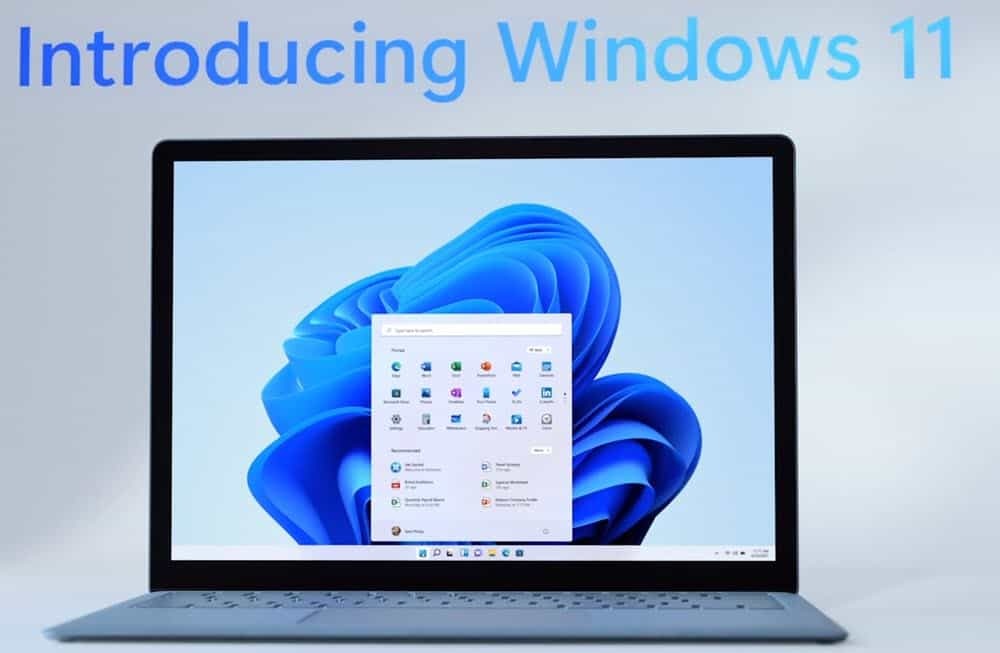
माइक्रोसॉफ्ट ने विंडोज 11 यूजर इंटरफेस पर कुछ चमक डाली है और आप डेस्कटॉप वॉलपेपर बदलकर इसे कस्टमाइज़ कर सकते हैं। यहाँ यह कैसे करना है।
माइक्रोसॉफ्ट का नया विंडोज 11 ऑपरेटिंग सिस्टम कुछ दिलचस्प ग्राफिकल यूजर इंटरफेस (जीयूआई) बदलावों के साथ आता है। यदि आप इसे आजमाना चाहते हैं, तो हमारे लेख को देखें कि कैसे विंडोज 11 डाउनलोड और इंस्टॉल करें. और यदि आपके पास एक पुराना पीसी है, तो हमारे लेख पर एक नज़र डालें कि कैसे स्थापित करें असमर्थित हार्डवेयर वाले पीसी पर विंडोज 11. अभी, यह बीटा में है, लेकिन अगर आप अंतिम रिलीज़ की प्रतीक्षा करते हैं, तो एक चीज़ जो आप करना चाहते हैं, वह है मौजूदा वॉलपेपर को बदलना। यहाँ यह कैसे करना है।
विंडोज 11 पर डेस्कटॉप वॉलपेपर बदलें
आरंभ करने के लिए, क्लिक करें शुरू बटन और फिर समायोजन वस्तुओं की सूची से।
ध्यान दें: वैकल्पिक रूप से, आप कुछ कीबोर्ड कुंग फू का अभ्यास कर सकते हैं और कीबोर्ड शॉर्टकट का उपयोग कर सकते हैं विंडोज की + आई सेटिंग्स को सीधे खोलने के लिए।
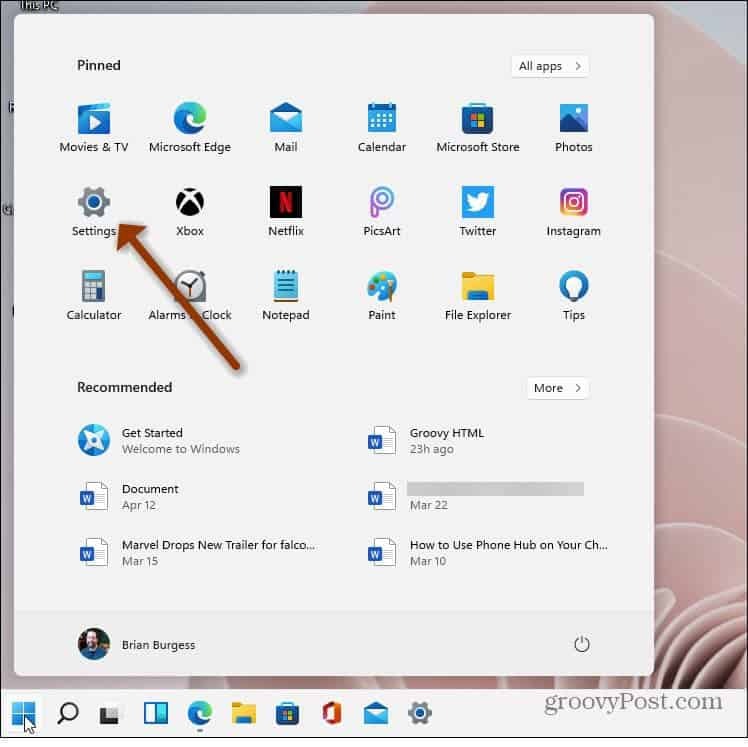
किसी भी तरह से, आप इसे करते हैं; सेटिंग्स ओपन होने के बाद, पर क्लिक करें वैयक्तिकरण बाईं ओर की वस्तुओं की सूची से।
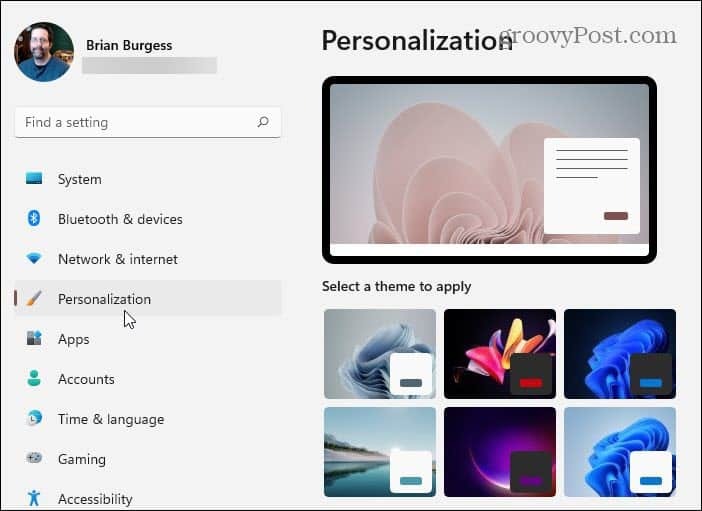
अगला, दाईं ओर, नीचे स्क्रॉल करें और क्लिक करें पृष्ठभूमि(पृष्ठभूमि छवि, रंग, स्लाइड शो) विकल्प।
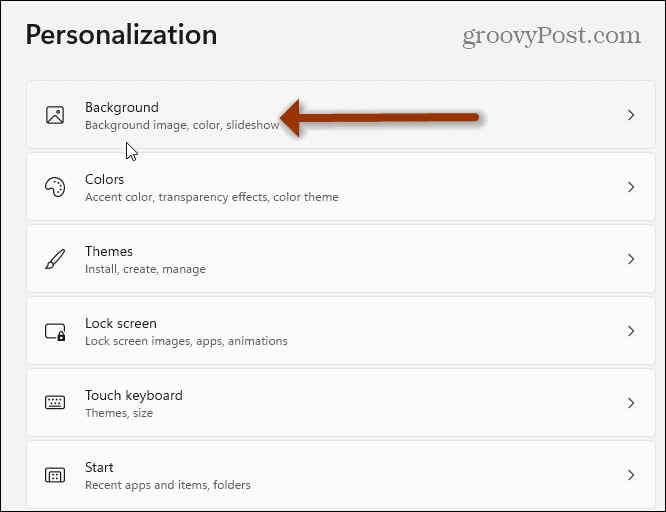
अगले पृष्ठ पर, "अपनी पृष्ठभूमि को वैयक्तिकृत करें" ड्रॉपडाउन मेनू पर क्लिक करें। यहां से, आप "चित्र," "ठोस रंग," या "स्लाइड शो" का चयन कर सकते हैं।
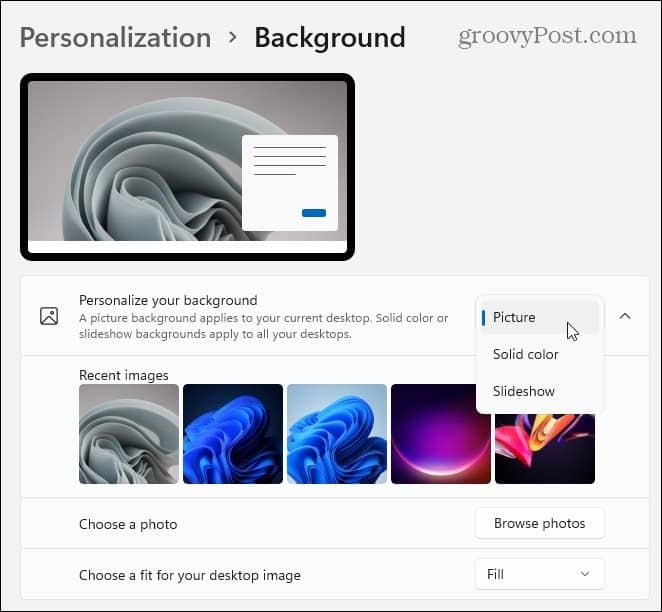
मेनू के अंतर्गत, आपको Microsoft से पूर्व-स्थापित छवियों की एक सूची दिखाई देगी। उस पर क्लिक करें जिसे आप आज़माना चाहते हैं, और आप परिणाम देख सकते हैं।
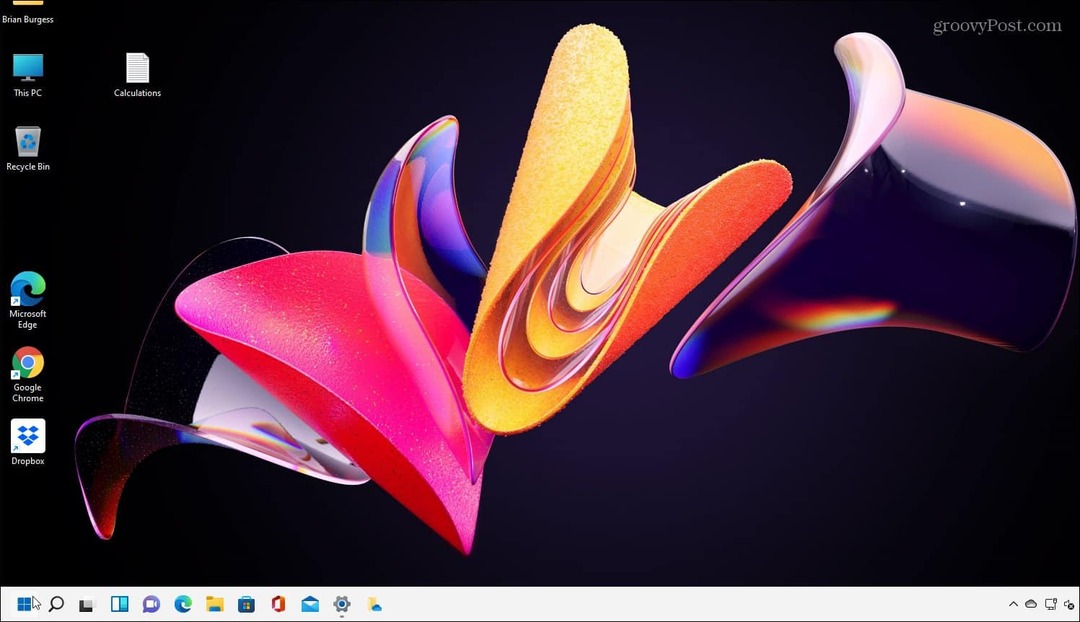
बेशक, यह केवल सतह को खरोंचता है। उसी पृष्ठ से, आप एक ठोस रंग भी चुन सकते हैं (जो कुछ उबाऊ हो सकता है लेकिन आंखों पर आसान हो सकता है)। या आप "फ़ोटो चुनें" फ़ील्ड पर फ़ोटो ब्राउज़ करें बटन पर क्लिक कर सकते हैं। यह आपको उस फोटो के स्थान पर ब्राउज़ करने की अनुमति देता है जिसे आप वॉलपेपर के लिए उपयोग करना चाहते हैं।
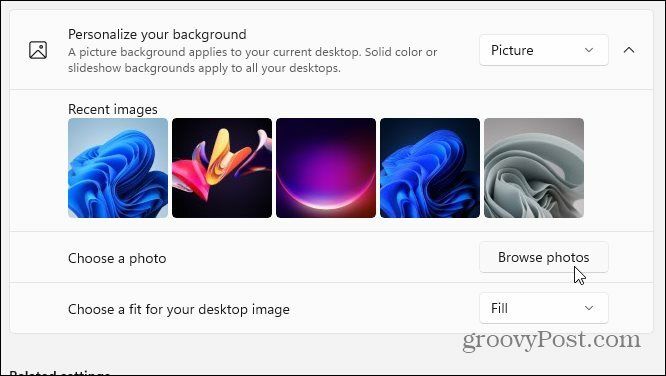
आप यह भी चुन सकते हैं कि वॉलपेपर आपकी स्क्रीन पर कैसे फिट होगा। यह आपके पीसी पर कैसा दिखता है, इसे बदलने के लिए "अपनी डेस्कटॉप छवि के लिए एक फिट चुनें" में ड्रॉपडाउन बटन पर क्लिक करें।
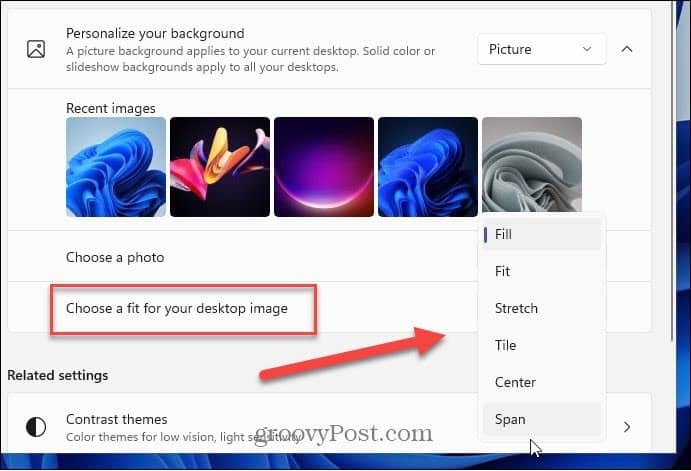
विंडोज 11 पर जीयूआई में बदलाव के बारे में अधिक जानने के लिए, देखें कि कैसे स्टार्ट मेन्यू को बाएं कोने में ले जाएं. और अगर आप वाकई चीजों को बदलना चाहते हैं, तो देखें कि कैसे how विंडोज 11 पर डार्क मोड सक्षम करें.
Google क्रोम कैश, कुकीज़ और ब्राउज़िंग इतिहास को कैसे साफ़ करें
Chrome आपके ब्राउज़र के प्रदर्शन को ऑनलाइन अनुकूलित करने के लिए आपके ब्राउज़िंग इतिहास, कैशे और कुकीज़ को संग्रहीत करने का उत्कृष्ट कार्य करता है। उसका तरीका है...
इन-स्टोर मूल्य मिलान: स्टोर में खरीदारी करते समय ऑनलाइन मूल्य कैसे प्राप्त करें
इन-स्टोर खरीदने का मतलब यह नहीं है कि आपको अधिक कीमत चुकानी होगी। मूल्य-मिलान गारंटी के लिए धन्यवाद, आप खरीदारी करते समय ऑनलाइन छूट प्राप्त कर सकते हैं ...
डिजिटल गिफ्ट कार्ड के साथ डिज़्नी प्लस सब्सक्रिप्शन कैसे उपहार में दें
यदि आप डिज़्नी प्लस का आनंद ले रहे हैं और इसे दूसरों के साथ साझा करना चाहते हैं, तो यहां डिज़्नी+ गिफ्ट सब्सक्रिप्शन खरीदने का तरीका बताया गया है...
Google डॉक्स, शीट और स्लाइड में दस्तावेज़ साझा करने के लिए आपकी मार्गदर्शिका
आप Google के वेब-आधारित ऐप्स के साथ आसानी से सहयोग कर सकते हैं। Google दस्तावेज़, पत्रक और स्लाइड में अनुमतियों के साथ साझा करने के लिए आपकी मार्गदर्शिका यहां दी गई है...
